1、手机打开“时光小屋”App,时光小屋主界面点击右下角的“我的”打开个人中心界面
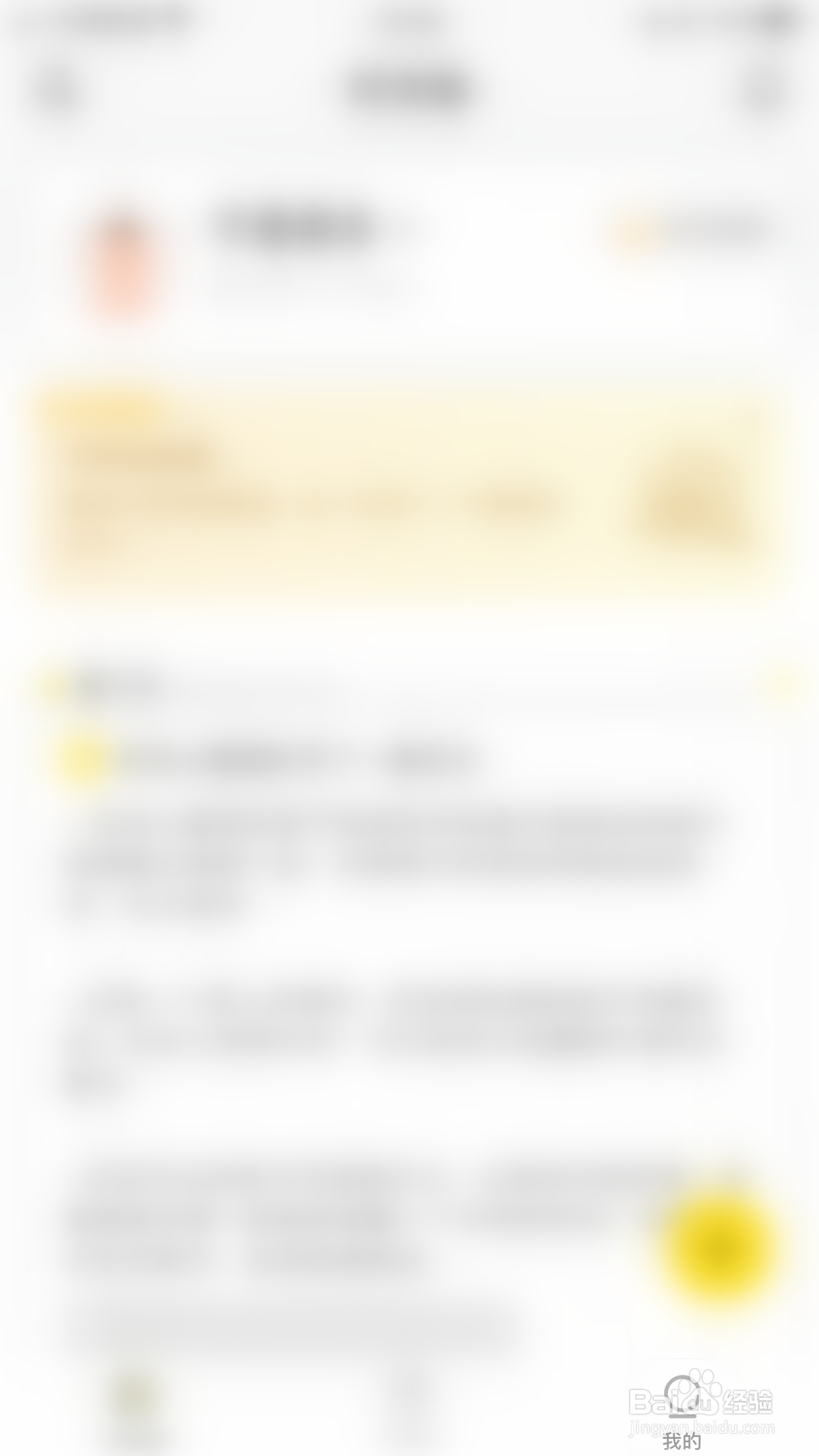
2、个人中心界面点击“更多设置”打开更多设置界面

3、更多设置界面点击“数据流量”打开数据流量设置界面

4、数据流量设置界面点击“仅在WiFi下上传”后面的圆点
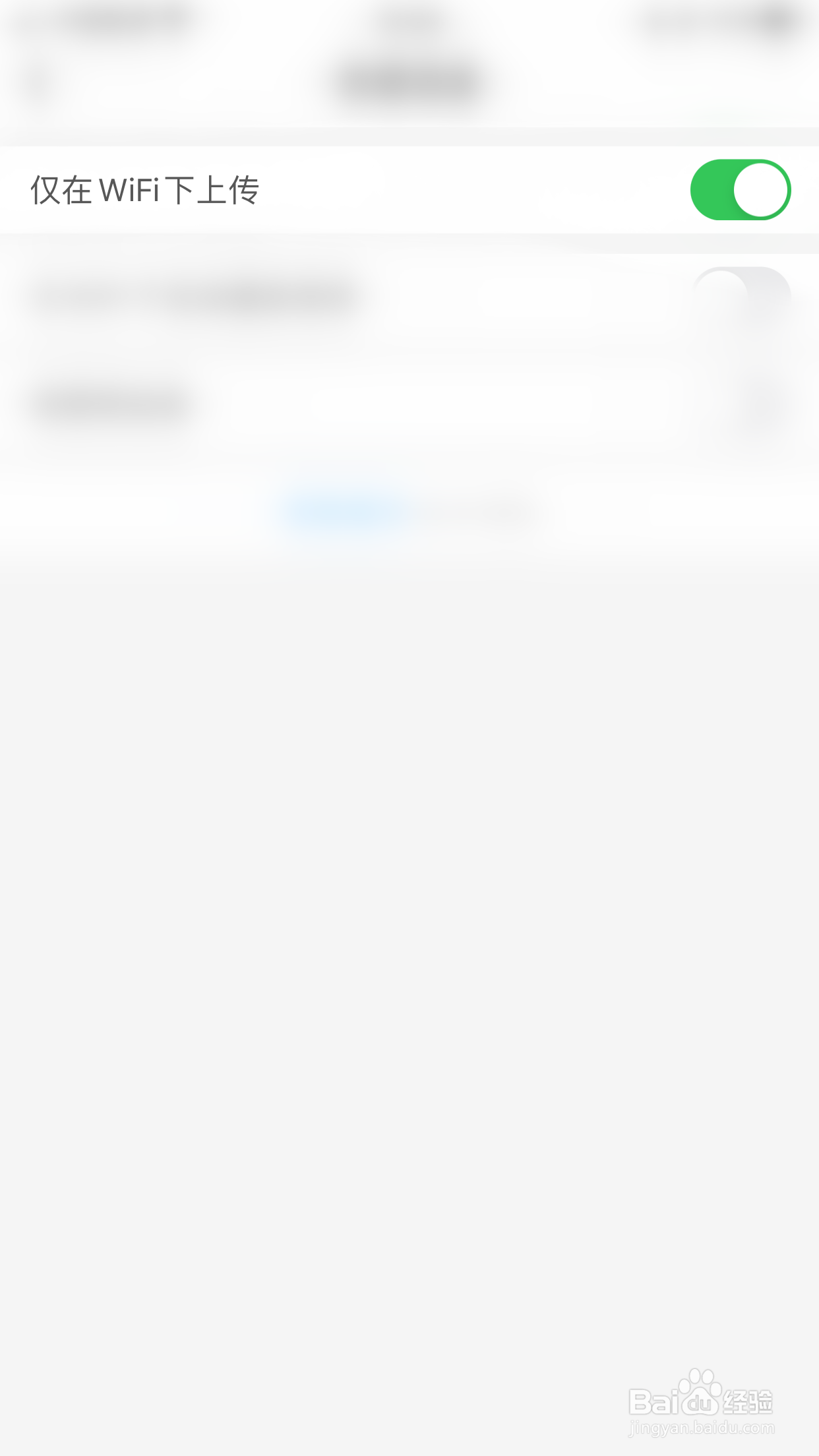
5、“仅在WiFi下上传”后面的圆点变为灰色即表示时光小屋停用仅在WiFi下上传成功

时间:2024-10-16 19:11:52
1、手机打开“时光小屋”App,时光小屋主界面点击右下角的“我的”打开个人中心界面
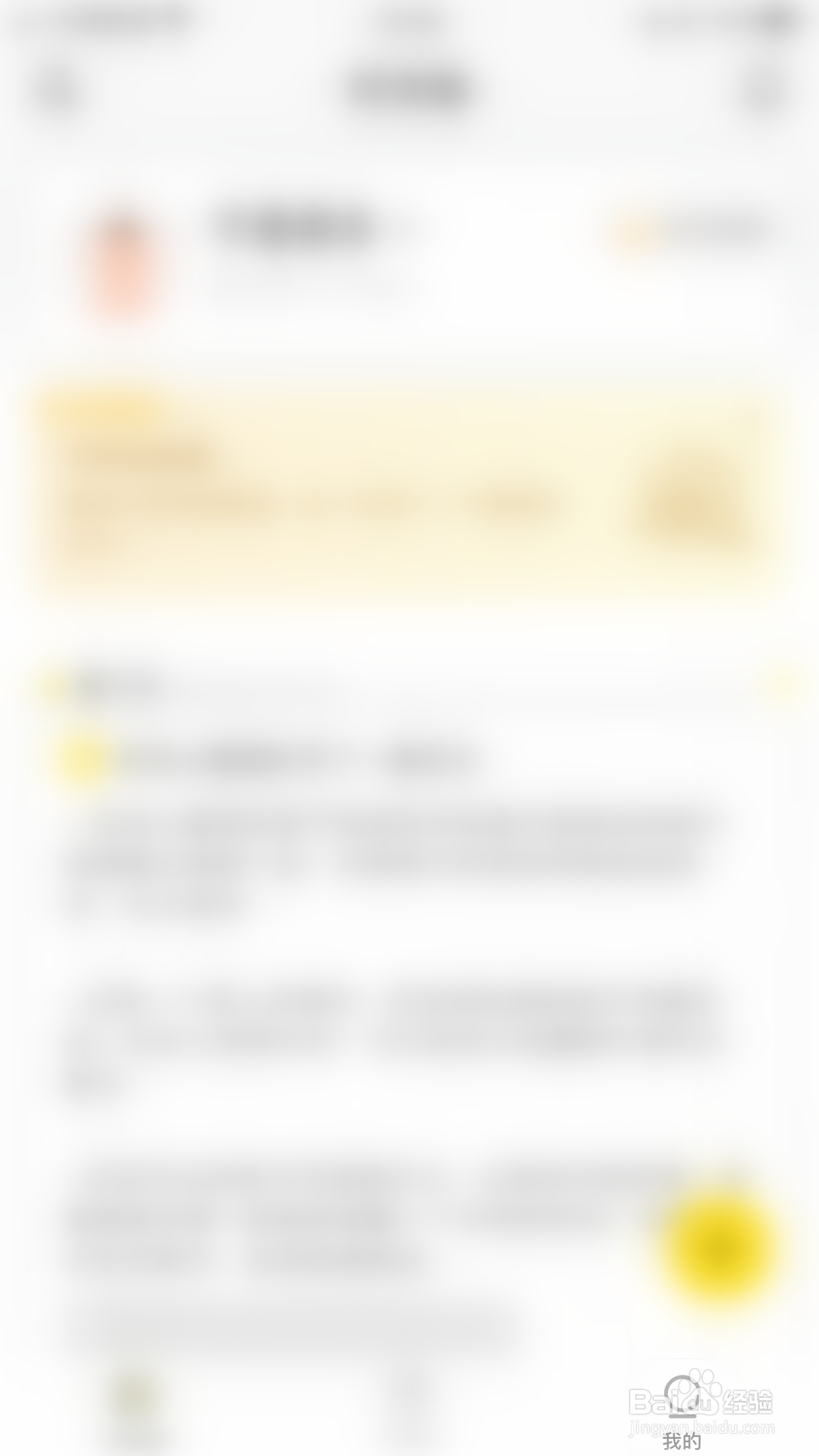
2、个人中心界面点击“更多设置”打开更多设置界面

3、更多设置界面点击“数据流量”打开数据流量设置界面

4、数据流量设置界面点击“仅在WiFi下上传”后面的圆点
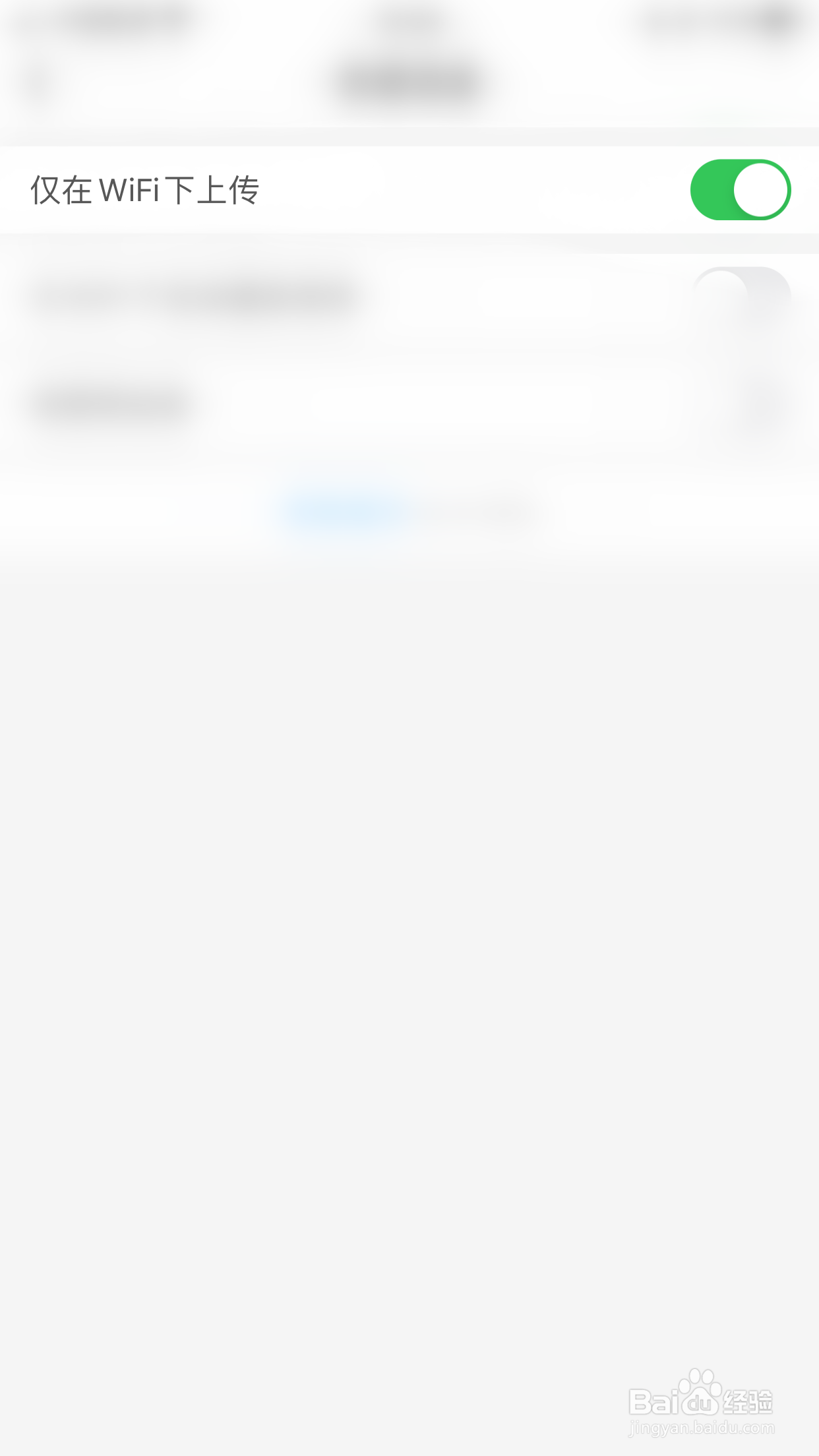
5、“仅在WiFi下上传”后面的圆点变为灰色即表示时光小屋停用仅在WiFi下上传成功

